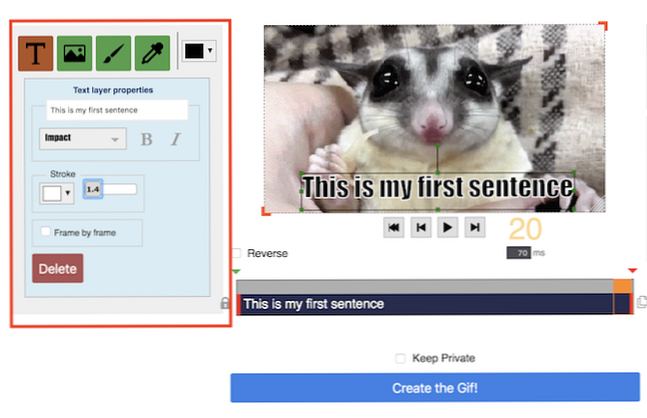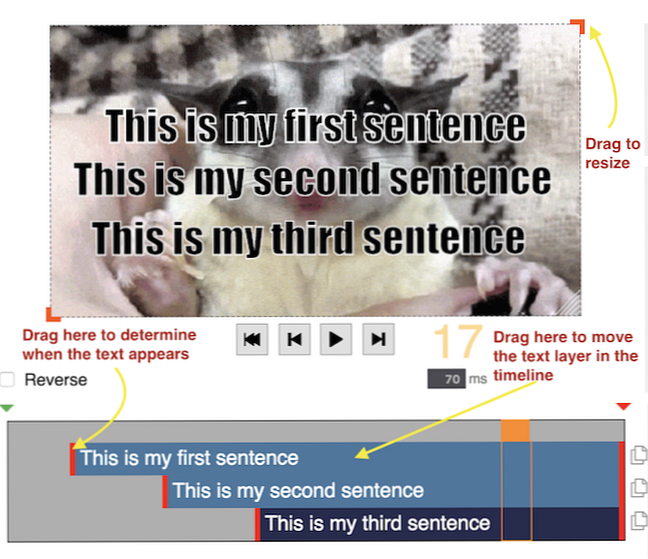Hur man lägger till animerad text i GIF-filer

GIF - Det slutliga ordet om hur man uttalar det GIF - Det slutliga ordet om hur man uttalar det med återuppkomsten av Graphics Interchange Format i sin animerade inkarnation, den heta debatten om hur man uttalar den pärlan av en akronym har också kommit framåt igen. Det finns två fighters ... Läs mer, det är ingen ifrågasättande om GIFs popularitet på webben. Om du vill lägga till ditt eget märke av humor eller personalisering till GIF-filer som du delar, finns det ett enkelt sätt att lägga till animerad text i din GIF med hjälp av ett onlineverktyg.
Gifntext erbjuder ett mycket lättanvänt gränssnitt, så att du kan lägga till text, bilder och penselsträngar till dina GIF-filer. Så här lägger du till text:
- Klicka på Text (T) -ikonen.
- Lägg till din text, välj teckensnitt, storlek, slag och färg.
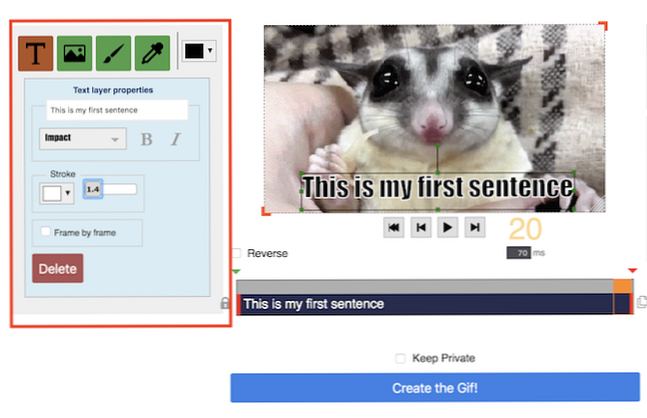
- Att bestämma var Texten kommer att visas på GIF, klicka och dra texten på GIF själv till den position du vill att den ska visas.
- Att bestämma när Texten kommer att visas på GIF, du kan dra i fältet under tidslinjen under GIF. Klicka och dra den röda stapeln i vardera änden av tidslinjen för att bestämma hur länge texten kommer att visas. Klicka på den blå fältet och dra för att bestämma när det kommer att visas.
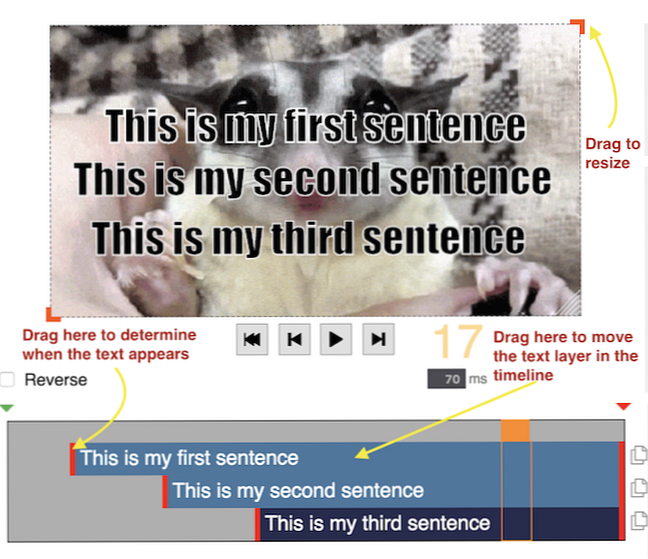
- Upprepa steg 1 till 3 tills du har lagt till all din text.
- Du kan ta bort text genom att klicka på texten och trycka på raderingsknappen på tangentbordet. Du kan också duplicera textlager genom att klicka på Klistra ikonen bredvid lagret på tidslinjen.
- Om du inte vill dela GIF i Gifntext-galleriet, kolla Håll privat och klicka Skapa GIF.
- När GIF har gjorts, högerklicka på den och klicka på Spara bild som för att spara den till din dator.

Det enda du behöver tänka på när du använder Gifntext är att du inte kan ladda upp GIF-filer som är större än 100 MB i storlek.
Om du vill ha mer granulär kontroll över när texten visas på din GIF, kan du överväga att använda en webbplats som EZGif där du kan ange ram för bild när texten visas på din GIF.
När din GIF är klar kan du dela den privat med vänner eller du kan dela din GIF på Facebook. Du kan nu använda GIF på Facebook (här är det). Du kan nu använda GIF på Facebook (så här). Facebook tillåter slutligen alla att använda GIF i kommentarer. Så förvänta dig att Facebook blir en röra av MySpace-proportioner på ett mycket kort tid. Glädje! Läs mer eller konvertera din GIF för att ladda upp till Instagram Så här postar du GIF-filer och videoklipp på Instagram Så här lägger du in GIF-filer och videoklipp på Instagram Postar GIF-filer till Instagram är samma process som postar video. Läs mer .
Utforska mer om: GIF.